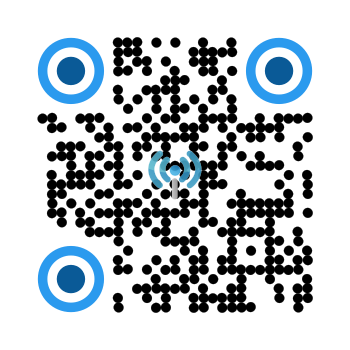Wie du QR-Codes erstellst
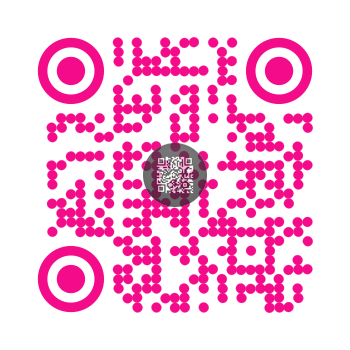
-
Innenkante/Außenkante - stelle Farbe und Form der Kanten ein. Momentan unterstützt unser QR-Code-Generator die folgenden Formen: Kreis, Kissen, Standard, Diamant, Punkte, stark rund, Blatt, linkes_Auge, rechtes_Auge, Schild, Sieb, Stern.
-
Element - stelle Farbe und Form des Elements ein. Es gibt 7 Form-Möglichkeiten: Pfeil, Kreis, Standard, stark rund, leicht rund, Sieb.
-
Korrektur - stelle eine angemessene Korrekturstufe ein. Du kannst wählen aus: EC 7%, EC 15 %, EC 25% , EC 30% . Allgemein ist die Wahrscheinlichkeit bei hoher Korrekturstufe größer, dass dein QR-Code von deinem Publikum richtig gescannt wird. Wenn du deinen QR-Code mit Logo erstellst, wäre die Korrektur EC 30% also besser als EC 7%. Eine höhere Korrekturstufe bedeutet ebenfalls, dass mehr Elemente auf der Oberfläche des QR-Codes zu finden sind.
-
Wenn du mit Farbe und Form etwas experimentierst, bieten sich dir zahlreiche Möglichkeiten. Dunkle Elemente und Kanten werden von Scannern leichter gescannt. Gleiches gilt für Formen. Das standardmäßige schwarze Elemente und die schwarze Kante erfordern also normalerweise keine hohe Fehlerkorrektur.
-
Größe - Du kannst für deinen QR Code 5 verschiedene Größen wählen: 350px , 300px, 250px. 200px, 150px . Unser Generator erstellt in jedem Fall Quadrate. 350px bedeutet also, dass dein Code 350 Pixel hoch und 350 Pixel breit ist.
-
Icon-Auswahlkästchen- Logo-Einbettung aktivieren / deaktivieren.
-
IconSet/Icon - Hier hast du mehr als 100 Möglichkeiten:) Wähle aus Icons für die Sozialen Medien und anderen grundlegenden Icons für SMS, E-Mail, Links, W-LAN, GPS und mehr. Alle von unserer Site verwendeten Icons werden in QR Code Logo beschrieben. Du findest dort mehrere Sektionen. Ich habe versucht, kostenlose Icons zu verwenden.
-
Transparenz - bezieht sich auf das Icon, das in der Mitte des QR-Codes eingebettet ist. 1 - bedeutet kein Logo (maximale Transparenz) und bei 0 besteht gar keine Icon-Transparenz. Ich würde dir eine Transparenzstufe von 0,1 empfehlen:)
-
Bei der Icon-Größe hast du 3 Möglichkeiten: 32px , 48px , 64px. Hier gilt das gleiche wie bei der QR-Code-Größe. In jedem Fall bettet unser Generator ein quadratisches Icon ein - 32px bedeutet also, dass das Icon 32 Pixel breit und 32 Pixel hoch ist.
- Typ - definiere den Typ deines QR Codes - Wähle aus Link, Text, Telefon, SMS, E-Mail, W-LAN, VCard, GoogleMap.
-
Schließlich ist der Button "QR Code erstellen" am allerwichtigsten für dich. Du solltest den von dir erstellten Code jedes Mal selber scannen! Der Generator bietet dir Millionen von Möglichkeiten, allerdings sind nicht alle davon auch funktional. Unser Generator erstellt ebenfalls einen Link zu deinem Code. Du kannst also jederzeit auf deinen QR-Code zugreifen und ihn sogar mit deiner Webseite oder deinem Blog verlinken.
-
Dieser Generator ist absolut kostenlos. Deshalb besteht leider keine Garantie, dass alles so funktioniert, wie du dir das vorstellst. Ich entwickle diese Software hobbymäßig in meiner Freizeit. Auch bin ich kein Muttersprachler, weshalb sich manches auf dieser Seite ein wenig seltsam anhören mag...
-
Likes und Übersetzungen sind herzlich willkommen. Beides zeigt mir, dass meine Software nützlich ist und ich nicht völlig umsonst und unnötigerweise meine Zeit und mein Geld in QrCodeGo investiert habe. Wenn du an einer Übersetzung interessiert bist, kontaktiere mich doch bitte über das Kontaktformular oder über qrcode[dot]go[at]gmail.
QR-Codes Beispiele
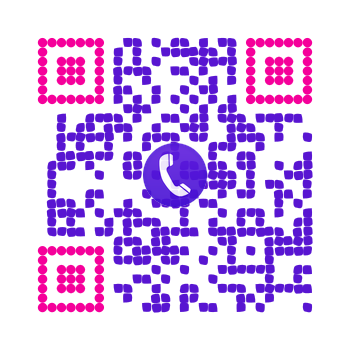
QR Code Telefon
Wie du QR-Codes fürs Telefon erstellst
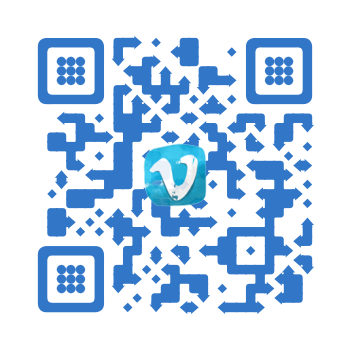
QR Code Link
Wie du QR-Codes Logos erstellst
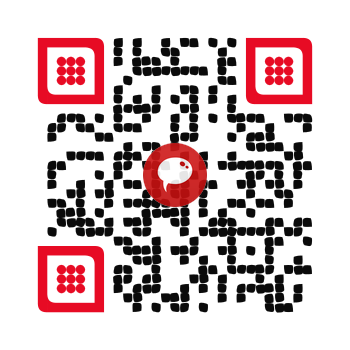
QR Code Text
Wie du QR-Codes für Text erstellst

QR Code GPS
Wie du QR-Codes für GPS erstellst
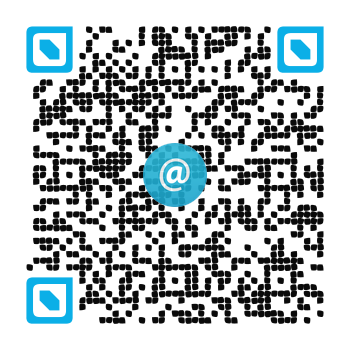
QR Code E-Mail
Wie du QR-Codes für E-Mail erstellst
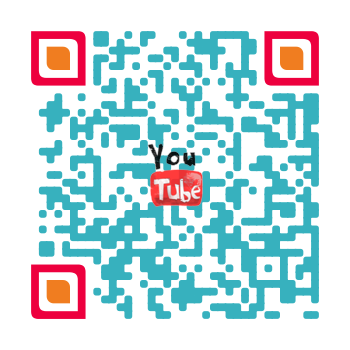
QR Code Logo
Wie du QR-Codes erstellst
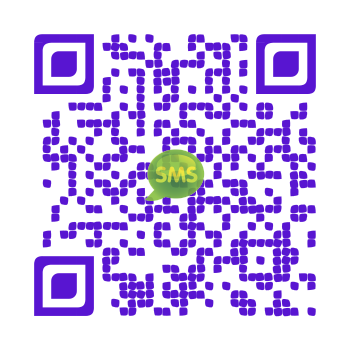
QR Code SMS
Wie du QR-Codes für SMS erstellst.